Swagger本地环境配置
一、技术背景
随着互联网技术的发展,现在的网站架构基本都由原来的后端渲染,变成了:前端渲染、先后端分离的形态,而且前端技术和后端技术在各自的道路上越走越远。而前后端的唯一联系便是 API 接口,与此同时,API 文档也变成了前后端开发人员联系的纽带,变得越来越重要。Swagger 就是一款用来更好的书写 API 文档的框架。
首先让我们来看下 Swagger 的应用生态,红字部分是官网 https://swagger.io 推荐的,这里就不一一介绍了。

图1:Swagger 生态
官网中给出了 SwaggerHub 和 SwaggerHub Pro 两种开发工具,其中后者提供了若干种团队协作支持,但是需要收取一定的费用。下图是 SwaggerHub 的界面,左边是搜索框,点击信息可以跳转到相应的 OAS 代码位置;中间是 OAS 代码编辑处;右边是 API 可视化界面。

图2:Swagger Hub 界面
Springfox 则是用 Spring 构建自动的 JSON API 文档的工具,在 Java 中通过注释的形式自动生成 OAS 文档,但是现在还没有集成 Swagger 3.0。
大家可以参考 Springfox 的官方文档:https://springfox.github.io/springfox/docs/snapshot/ 来进一步的了解。
二、Swagger本地环境的配置
这里的大多数操作是在 Windows 下的 PowerShell 中完成的,给出了相应的代码。这里我建议大家新建一个文件夹,将所有下载的文件统一放置管理,相应的指令也在该文件目录下完成。
1.下载 Nodejs,在官网下载最新的 Nodejs:https://nodejs.org/en/。当前常用的版本是 10.13.0。
这里需要注意的是,在 Nodejs 安装安成后会在一个新的 cmd 中自动安装相应的 package,安装过程中可能会重启电脑,而且在某些时候重启过后会提示 warning,并再次重新启动电脑,此时,只需要将打开的 cmd 窗口关闭即可,不影响后续的操作。在安装完成后,可以测试 node 和 npm(即上面说的 node 包管理器)的版本。
node -v
npm -v
2.下载 Swagger-editor 和 Swagger-ui。
git clone https://github.com/swagger-api/swagger-editor
git clone https://github.com/swagger-api/swagger-ui.git
3.安装 http-server ,这里我的默认 8080 端口被 Jenkins 占用了,如果需要修改则输入 http-server –p 8081 swagger-editor。
npm install -g http-server http-server –p 8081 swagger-editor
4.启动 http-server,出现如下的输出:
http-server swagger-editor

图3:配置成功提示
需要注意一点,这里我们将 swagger-editor 安装在 D 盘的 swagger 文件夹下,而非 C 盘的默认路径,在输入启动命令时需要先找到存储位置的上一级目录,如这里 cd D:\\Swagger。按理说在 Swagger\\swagger-editor 文件目录下启动应该也可以,但是自己的电脑一直没能成功,如果有深入研究的朋友可以在评论区与我探讨。
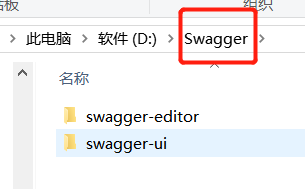 图4:swagger-editor 存储结构
图4:swagger-editor 存储结构
此时,便可以在网页上输入 http://localhost:808,或者输入 shell 中提示的地址登陆 Swagger-editor 了,界面如图所示。如果输入网址出错,可以先尝试更换浏览器重新进入。
http://localhost:8081

图4:Swagger-editor 界面




 浙公网安备 33010602011771号
浙公网安备 33010602011771号